Wondershare Recoverit: أداة استعادة بيانات الكل في واحد لنظامي التشغيل Mac و Windows
نشرت: 2022-08-25يمكن أن يكون فقد البيانات على جهاز الكمبيوتر الخاص بك تجربة مرعبة. يمكن أن يحدث لك بغض النظر عن الجهاز الذي تستخدمه. لذلك ، بغض النظر عما إذا كان جهاز Mac أو جهاز كمبيوتر يعمل بنظام Windows ، كلاهما عرضة بشكل متساوٍ لفقدان البيانات بسبب الحذف العرضي والتهيئة والفساد وفشل الأجهزة.
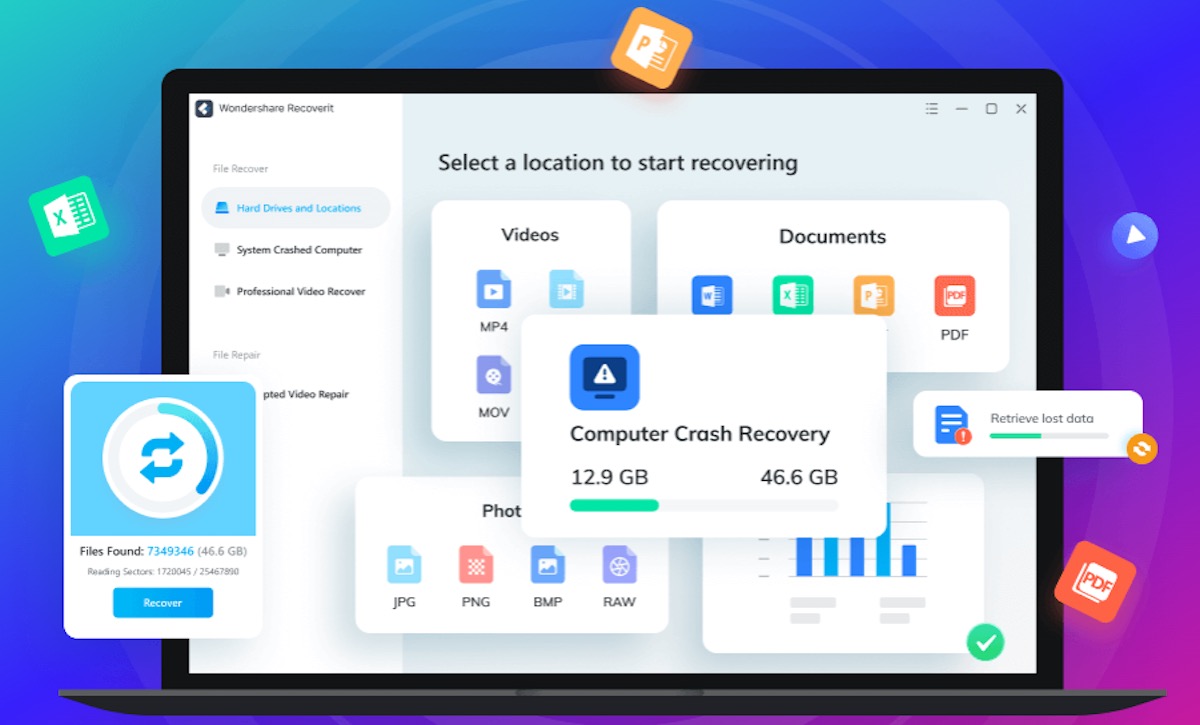
بمجرد تعرض الجهاز لفقدان البيانات ، يصبح استرداد هذه البيانات مهمة صعبة ومملة ويستدعي برنامج استعادة البيانات بمعدل استرداد مرتفع لتحقيق نجاح أفضل. على الرغم من أنه يمكنك العثور على العديد من برامج استعادة البيانات على الإنترنت التي تعد بتقديم أداء جيد في هذا المجال ، إلا أنها ليست جميعها فعالة كما تدعي.
يأتي Wondershare Recoverit كاستثناء هنا. إنها أداة استرداد بيانات متعددة الاستخدامات بشكل لا يصدق تساعدك على استعادة أنواع مختلفة من الملفات ، بما في ذلك ملفات الموسيقى المفقودة أو المحذوفة والصور ومقاطع الفيديو والمستندات ورسائل البريد الإلكتروني وغيرها. لذلك إذا كان لديك جهاز Mac أو جهاز كمبيوتر يعمل بنظام Windows أو محرك تخزين خارجي تعرض لفقدان البيانات مؤخرًا ، فإن Wondershare Recoverit هو كل ما تحتاجه.
تابع معنا بينما نتحقق من Wondershare Recoverit بالتفصيل وقم بإدراج التعليمات لاستخدام Wondershare Recoverit لاستعادة البيانات على جهاز Mac أو جهاز الكمبيوتر الذي يعمل بنظام Windows.
جدول المحتويات
ما هو Wondershare Recoverit؟
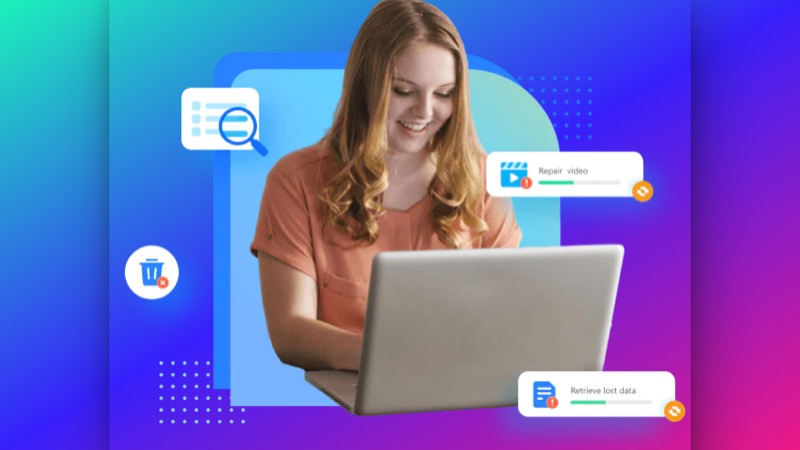
Wondershare Recoverit هو برنامج شامل لاستعادة البيانات يسمح لك باسترداد الملفات التي تم حذفها عن طريق الخطأ أو فقدها بسبب مشكلات التنسيق أو تلف الأجهزة بجهاز الكمبيوتر الخاص بك أو لأي سبب آخر. إنه متوفر على كل من macOS و Windows ، ويمكنك حتى استخدامه لاستعادة البيانات من أجهزة التخزين الخارجية مثل محركات الأقراص الثابتة ومحركات الأقراص المحمولة والكاميرات الرقمية وبطاقات SD.
يقول Wondershare إن Recoverit يمكن أن يساعدك على استعادة أكثر من 1000 نوع من تنسيقات الملفات ويمكنه استعادة البيانات المفقودة في أكثر من 500 سيناريو مختلف ، بما في ذلك الحذف العرضي وهجوم الفيروسات وتلف الجهاز وغير ذلك الكثير.
بالإضافة إلى ذلك ، إلى جانب كونه فعالًا في استعادة الصور المحذوفة ومقاطع الفيديو والوسائط الأخرى ، يتميز Wondershare Recoverit أيضًا بأداة إصلاح الفيديو المتقدمة. كما يوحي اسمها ، تتيح لك هذه الأداة إصلاح مقاطع الفيديو عالية الدقة (4K و 8 K) حتى تتمكن من استعادة مقاطع الفيديو ذات الجودة الأصلية من أجهزة مثل DSLRs والطائرات بدون طيار والكاميرات الرقمية.
ما هي ميزات Wondershare Recoverit؟
Wondershare Recoverit هي أداة شاملة لاستعادة البيانات. فيما يلي قائمة ببعض الميزات البارزة التي تجعله متميزًا عن برامج استعادة البيانات الأخرى المتوفرة:
- أوضاع استعادة البيانات المتعددة ، بما في ذلك استعادة البيانات من الأنظمة المعطلة واستعادة الفيديو المتقدمة.
- إصلاح الفيديو التالف المدمج لمساعدتك في إصلاح مقاطع الفيديو التالفة أو المقطوعة على جهاز الكمبيوتر أو وحدة التخزين الخارجية.
- معاينة الملف (قبل الاسترداد) للسماح لك بالتحقق والتأكد من استرداد الملف (الملفات) الصحيحة.
- عملية استعادة بيانات سهلة (3 خطوات).
- دعم لأكثر من 1000 نوع من تنسيقات الملفات.
- القدرة على استعادة الملفات من أكثر من 2000 جهاز تخزين مختلف.
- نطاق واسع للاستخدام ، بدءًا من الحذف العرضي إلى هجوم الفيروسات.
كيفية استرداد البيانات المفقودة باستخدام Wondershare Recoverit
Wondershare Recoverit سهل الاستخدام ولديه عملية بسيطة لاستعادة البيانات من 3 خطوات: التحديد والمسح والاسترداد. مع Recoverit ، تحصل على ثلاثة أوضاع لاستعادة الملفات: محركات الأقراص الثابتة والمواقع ، ونظام الكمبيوتر المعطل ، واستعادة الفيديو المتقدمة ، وواحد لإصلاح الفيديو: إصلاح الفيديو التالف .
يتم سرد الخطوات لاستخدام هذه في الأقسام التالية. لكن أولاً ، قم بتنزيل برنامج Wondershare Recoverit على جهاز Mac أو Windows PC من الرابط أدناه ، وقم بتشغيل المثبت ، واتبع الإرشادات التي تظهر على الشاشة لتثبيته على جهاز الكمبيوتر الشخصي الذي يعمل بنظام Windows أو Mac.
تنزيل Wondershare Recoverit: Mac | شبابيك
بعد ذلك ، قم بتشغيل Wondershare Recoverit على جهاز الكمبيوتر الخاص بك واتبع الخطوات الواردة في الأقسام التالية وفقًا لذلك لاستعادة البيانات المفقودة من جهاز كمبيوتر Mac أو Windows.
ط. استعادة البيانات المفقودة من محركات الأقراص الثابتة والمواقع الأخرى
وضع Wondershare Recoverit القياسي لاستعادة البيانات - والوضع المثالي لمعظم حالات الاستخدام - هو محركات الأقراص الثابتة والمواقع. باستخدامه ، يمكنك استعادة الصور المحذوفة وجميع أنواع الملفات الأخرى (مثل مقاطع الفيديو والمستندات وملفات PDF وما إلى ذلك) من محركات الأقراص الثابتة بجهاز الكمبيوتر الخاص بك والمواقع الأخرى ، كما هو موضح في الخطوات التالية:
- افتح Wondershare Recoverit وحدد محركات الأقراص الثابتة والمواقع من القائمة اليمنى.
- بناءً على مكان تخزين بياناتك المفقودة على جهاز الكمبيوتر الخاص بك ، حدد محرك الأقراص ضمن محركات الأقراص الثابتة أو محركات الأقراص الخارجية . بدلاً من ذلك ، انقر فوق Trash أو Desktop أو Select Folder ، بناءً على مكان تخزين الملفات المفقودة.
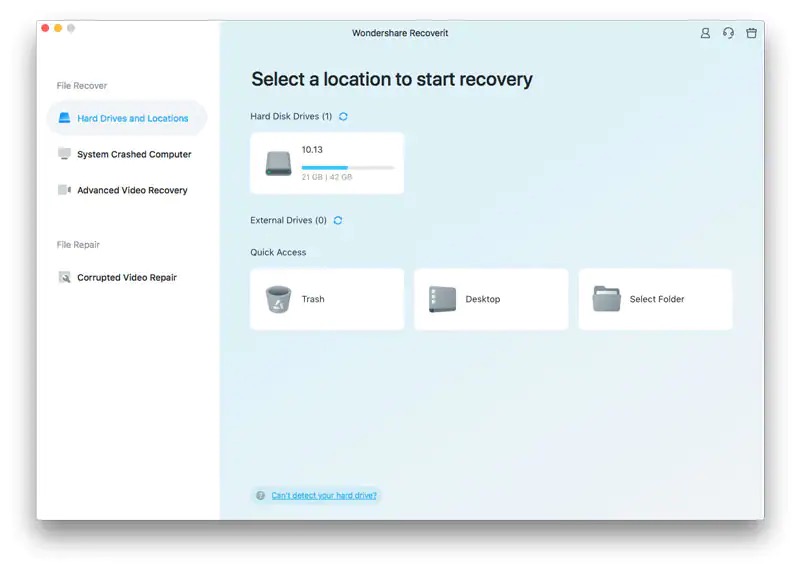
الصورة: Wondershare - عندما يُطلب منك منح Wondershare Recoverit حق الوصول الكامل إلى محرك أقراص جهاز الكمبيوتر الخاص بك ، انقر فوق " الإعداد الآن " واتبع التعليمات التي تظهر على الشاشة للسماح بالوصول.
- اجلس وانتظر حتى ينتهي الفحص. بمجرد انتهاء Wondershare Recoverit من المسح ، سيعيد جميع ملفاتك المفقودة. انقر نقرًا مزدوجًا على ملف لمعاينته.
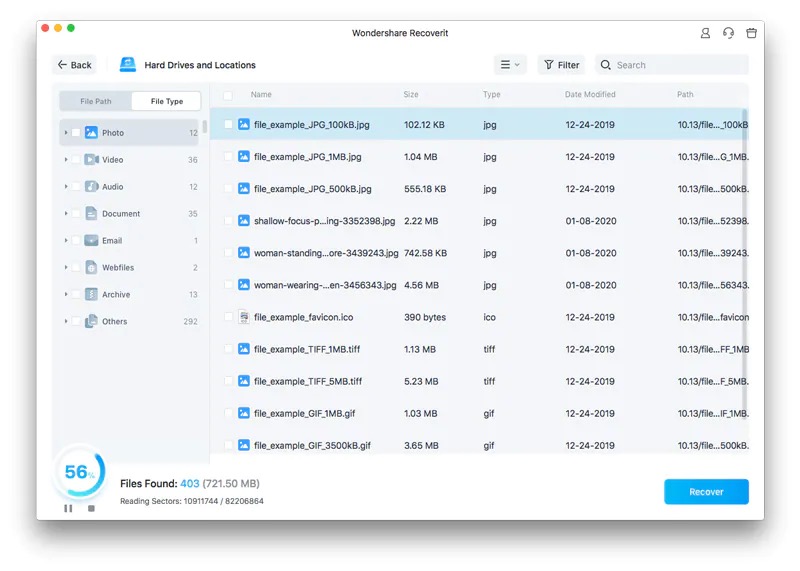
الصورة: Wondershare - أخيرًا ، حدد جميع الملفات أو اختر عددًا قليلاً من الملفات المحددة ، بناءً على متطلباتك ، ثم انقر فوق الزر Recover لاستعادتها. عندما يطلب منك Wondershare Recoverit اختيار موقع لحفظ الملفات المستعادة ، اختر موقعًا مختلفًا عن موقعه الأصلي وانقر فوق حفظ .
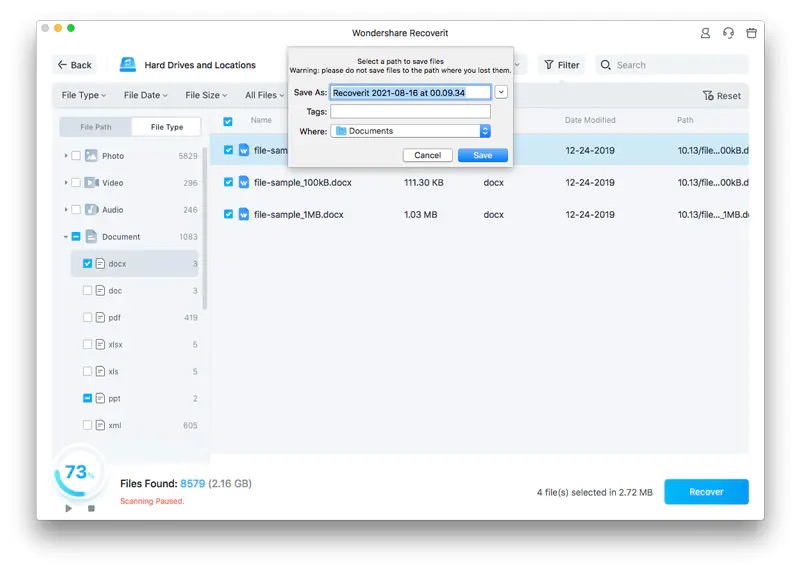
الصورة: Wondershare
ثانيًا. استرجع مقاطع الفيديو المفقودة التي لم تكتشفها طريقة الاسترداد القياسية
في كثير من الأحيان ، قد تفشل طريقة الاسترداد القياسية لـ Wondershare Recoverit في اكتشاف ملفات الفيديو المفقودة على جهاز الكمبيوتر أو الأجهزة الخارجية. إذا حدث هذا لك أيضًا ، فيمكنك استخدام ميزة Advanced Video Recovery للعثور على مقاطع الفيديو هذه واستعادتها.

اتبع هذه الخطوات للقيام بذلك:
- في نافذة Wondershare Recoverit الرئيسية ، حدد Advanced Video Recovery .
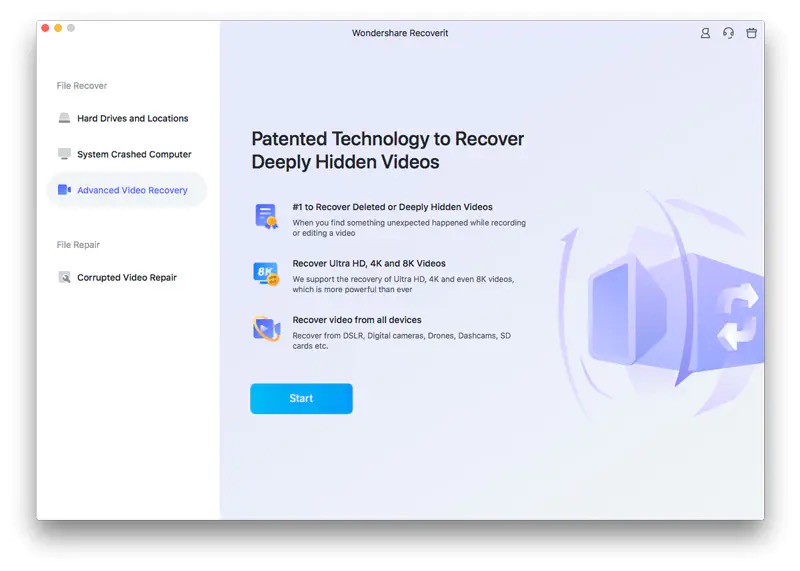
الصورة: Wondershare - اختر جهاز التخزين الذي احتوى مرة واحدة على ملفات الفيديو التي تريد استعادتها.
- حدد التنسيق لتضييق نطاق البحث واضغط على Start .

الصورة: Wondershare - بمجرد انتهاء Wondershare Recoverit من الفحص وإعادة الملفات المفقودة ، انقر نقرًا مزدوجًا فوق الملفات التي ترغب في معاينتها.
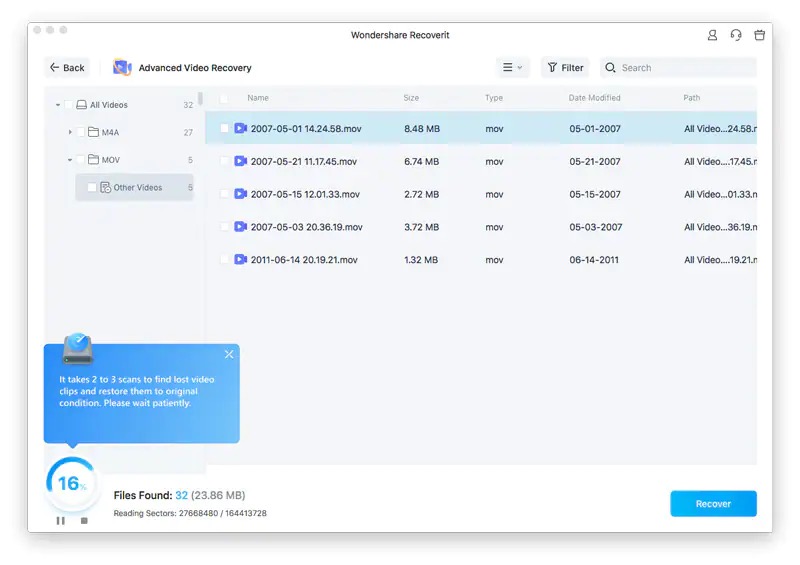
الصورة: Wondershare - حدد ملف (ملفات) الفيديو الذي تريد استرداده واضغط على Recover . اختر مكان الحفظ عندما يُطلب منك ذلك.
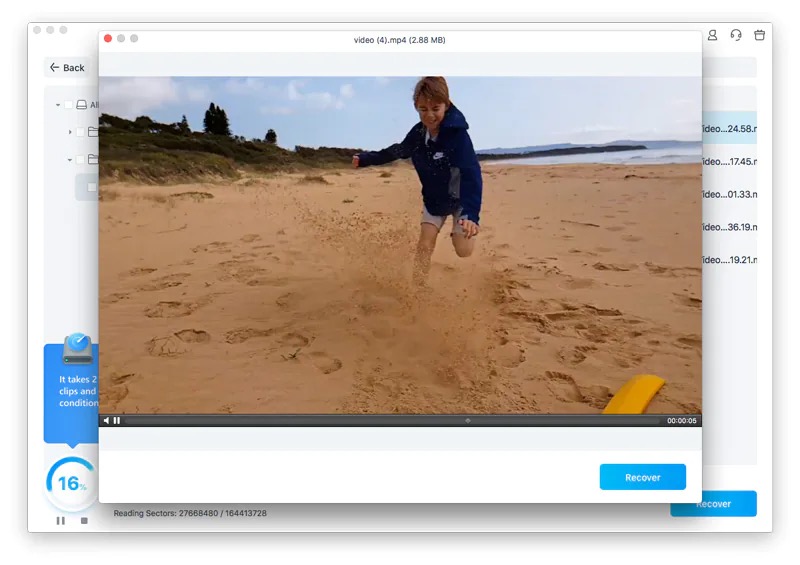
الصورة: Wondershare
ثالثا. استعادة البيانات المفقودة من جهاز كمبيوتر معطل
تعطل النظام أمر لا مفر منه. بغض النظر عما إذا كنت تستخدم Mac أو Windows ، فأنت لا تعرف أبدًا متى يمكن أن تواجه مشكلات وتكلفك بيانات. على الرغم من أن Windows يعتبر بشكل عام أكثر عرضة لمثل هذه المشكلات ، إلا أن macOS ليس محصنًا ضد مثل هذه المشكلات أيضًا.
وبالتالي ، لضمان عدم فقد البيانات القيمة عند تعطل نظامك ، بغض النظر عن نظام التشغيل الذي تستخدمه ، يمنحك Wondershare وضعًا مخصصًا لاستعادة البيانات من جهاز كمبيوتر معطل.
فيما يلي خطوات استعادة البيانات من جهاز كمبيوتر معطل:
- أولاً ، تحتاج إلى إعداد وسائط قابلة للتمهيد للتمهيد إلى جهاز الكمبيوتر المعطل. قم بتوصيل محرك أقراص USB بجهاز كمبيوتر يعمل ، وقم بتشغيل Wondershare Recoverit ، وحدد System Crashed Computer من الشاشة الرئيسية.
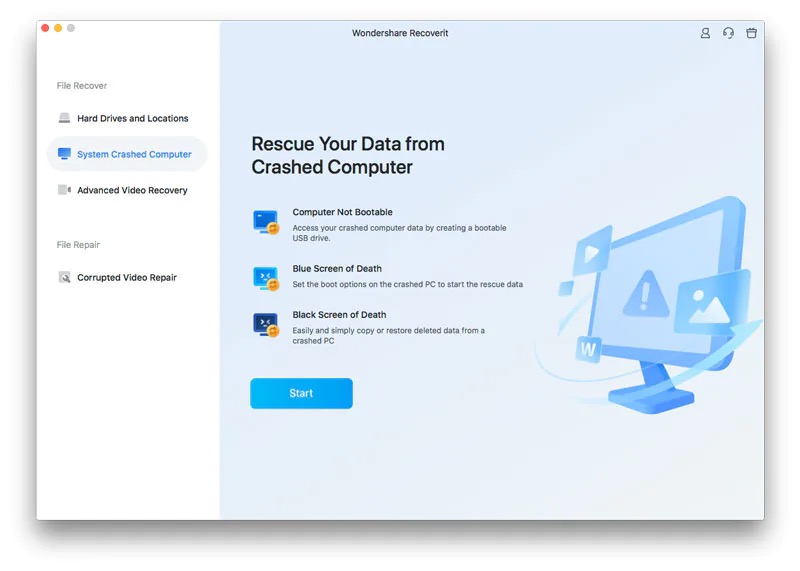
الصورة: Wondershare - انقر فوق مسح وحدد محرك أقراص USB على الشاشة التالية. انقر فوق الزر Format لبدء تهيئة محرك الأقراص وتحويله إلى محرك أقراص قابل للتمهيد.
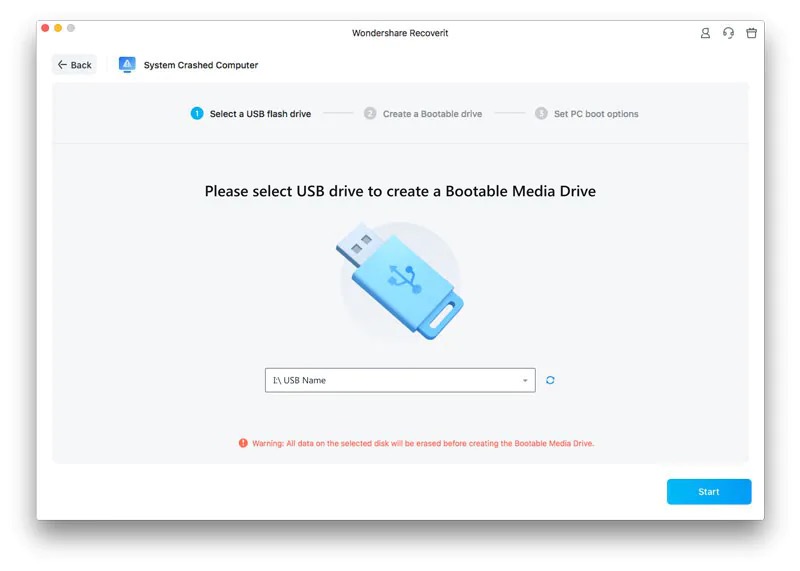
الصورة: Wondershare - مع استعداد محرك الأقراص القابل للتمهيد ، قم بتوصيله بالكمبيوتر المعطل وقم بالتمهيد فيه.
- حدد إما Hard Disk Copy أو Data Recovery لاستعادة بيانات القرص الثابت بالكامل أو بعض الملفات المعينة ، على التوالي.
- اضغط على Start لبدء عملية المسح.
- بمجرد انتهاء الفحص ، حدد الملفات التي تريد استردادها وانقر فوق استرداد .
هل يمكنك منع فقدان البيانات؟
في حين أنه من الجيد أن يكون لديك أدوات مثل Wondershare Recoverit في ترسانتك ، فإن اتخاذ خطوات وقائية مسبقًا لتقليل فرصك في فقد البيانات لن يضر أبدًا. فيما يلي بعض الطرق لمنع فقدان البيانات على أجهزتك:
- النسخ الاحتياطي لبياناتك بانتظام
- تشفير النسخ الاحتياطية الخاصة بك
- نوّع نسخك الاحتياطية
- حافظ على أجهزتك محدثة بأحدث البرامج
- حماية أجهزة التخزين من الكهرباء الساكنة
- استخدم برامج مكافحة الفيروسات وبرامج التجسس لحماية أجهزتك من الإصابة بالبرامج الضارة
خطط Wondershare Recoverit
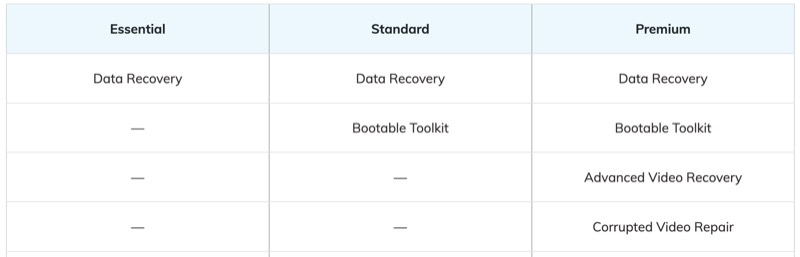
Wondershare Recoverit مجاني للتنزيل والاستخدام. ومع ذلك ، تتيح لك الخطة المجانية استرداد 100 ميغا بايت فقط من البيانات وهي محدودة من حيث الوظائف.
إذا كنت ترغب في استعادة المزيد من البيانات والتخلص من هذا الحد ، يمكنك الترقية إلى إحدى الخطط المدفوعة: أساسية أو قياسية أو مميزة . تبلغ تكلفة الخطة الأساسية 69.99 دولارًا سنويًا (لنظام التشغيل Windows) و 79.99 دولارًا سنويًا (لنظام التشغيل Mac) وتتيح لك استعادة بيانات غير محدودة بدون قيود على الحجم. ومع ذلك ، مع هذه الخطة أيضًا ، لا يمكنك الوصول إلى الميزات المتقدمة مثل Bootable Toolkit و Advanced Video Recovery وإصلاح الفيديو التالف.
لذلك ، يجب عليك إما الحصول على الخطة القياسية (مقابل 79.99 دولارًا سنويًا على نظام التشغيل Windows أو 99.99 دولارًا سنويًا على نظام التشغيل Mac) إذا كنت تريد فقط ميزة Bootable Toolkit أو الترقية إلى خطة Premium ، والتي تكلف 99.99 دولارًا سنويًا (لنظام التشغيل Windows) و 139.99 دولارًا سنويًا (لنظام التشغيل Mac) لإلغاء تأمين الوصول إلى جميع ميزات Recoverit ، بما في ذلك Advanced Video Recovery وإصلاح الفيديو التالف.
علاوة على ذلك ، إذا كنت طالبًا ، تحصل على خصم 30٪ على جميع الخطط. مع هذا الخصم ، إليك تكلفة كل خطة من هذه الخطط:
- أساسي: 55.99 دولارًا (لنظام Mac) و 48.99 دولارًا (لنظام Windows)
- قياسي: 69.99 دولارًا (لنظام التشغيل Mac) و 55.99 دولارًا (لنظام التشغيل Windows)
- بريميوم: 97.99 دولارًا (لنظام التشغيل Mac) و 69.99 دولارًا (لنظام التشغيل Windows)
استعادة البيانات المفقودة على جهاز كمبيوتر Mac أو Windows الخاص بك دون عناء
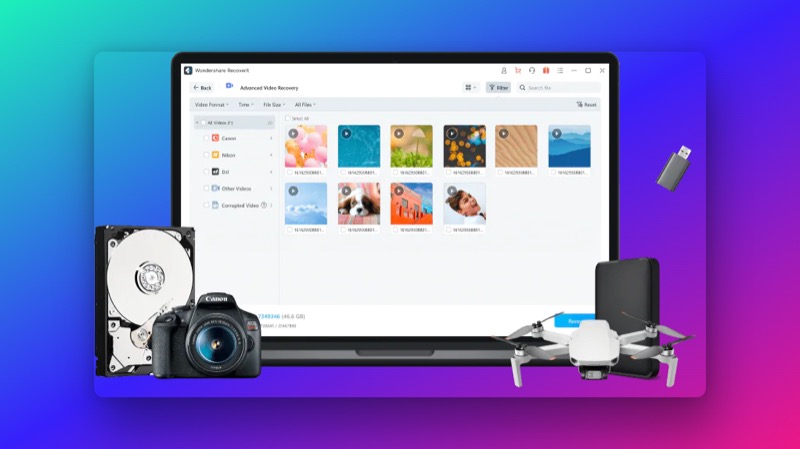
على الرغم من أن الاحتفاظ بنسخ احتياطية بانتظام واتباع الإجراءات الوقائية الأخرى يعد ممارسة ذكية للحماية من فقدان البيانات على أجهزتك ، في بعض الأحيان ، وفقًا لطبيعة كيفية عمل الأجهزة الإلكترونية ، لا يمكنك أبدًا التأكد من أن هذه الأجهزة قد تواجه مشكلات وينتهي بها الأمر تكلفتك. بيانات قيمة. إنها مواقف مثل هذه حيث تنقذ أدوات مثل Wondershare Recoverit.
يبسط Recoverit بشكل كبير استعادة البيانات على نظامي التشغيل Mac و Windows ، وذلك بفضل واجهته البديهية وعملية الاسترداد سهلة المتابعة. لا يقتصر الأمر على أنه تطبيق فعال لاستعادة الصور يساعدك في استعادة الصور المحذوفة ، ولكنه يسمح لك أيضًا باستعادة أشكال أخرى من البيانات على جهاز الكمبيوتر ووسائط تخزين الوسائط الخارجية ، مثل مقاطع الفيديو وملفات PDF وما إلى ذلك.
وبالمثل ، يسهل Wondershare Recoverit أيضًا استعادة البيانات المفقودة من أجهزة الكمبيوتر المعطلة. وحتى أنه يحتوي على أداة مساعدة مخصصة لاستعادة الفيديو تقوم بحفر نظامك للعثور على ملفات الفيديو الطويلة والقديمة التي فشل الاسترداد القياسي في اكتشافها.
